everything是一款十分便利的搜索软件,一些经常在电脑中搜索文件的小伙伴们,那么就可以安装everything搜索软件,通过该软件可以将自己需要的文件进行快速的搜索出来,并且还可以设置搜索范围,比如你可以设置搜索自己需要的磁盘文件夹,只需要进入到高级搜索设置的窗口中,将自己需要进行搜索的磁盘添加到搜索框中即可进行搜索,会将包含在该磁盘中的所有文件夹都搜索出来,下面小编以搜索d盘为例进行详细的介绍一下相关的操作方法,如果你需要的情况下可以看看方法教程,希望对大家有所帮助。
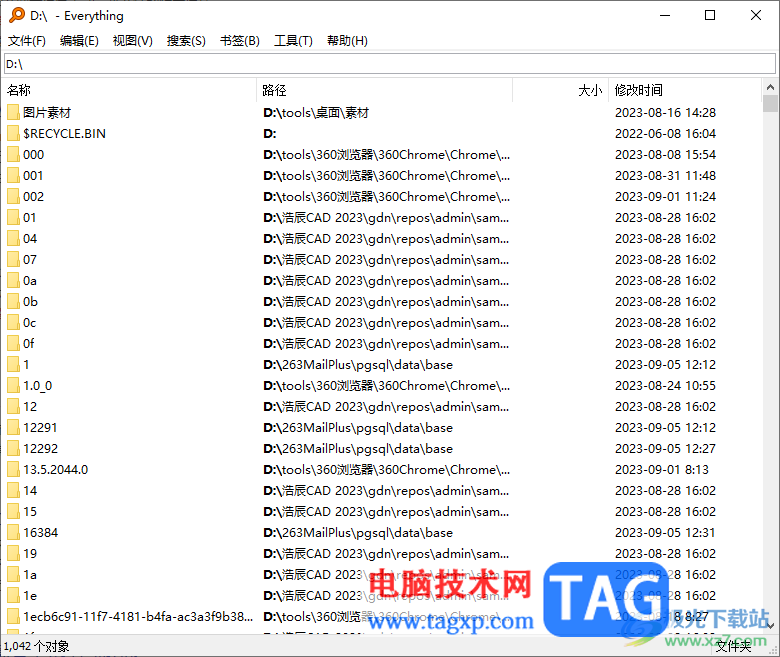
1.在everything中,将页面顶部的菜单栏中将【搜索】选项进行单击一下。
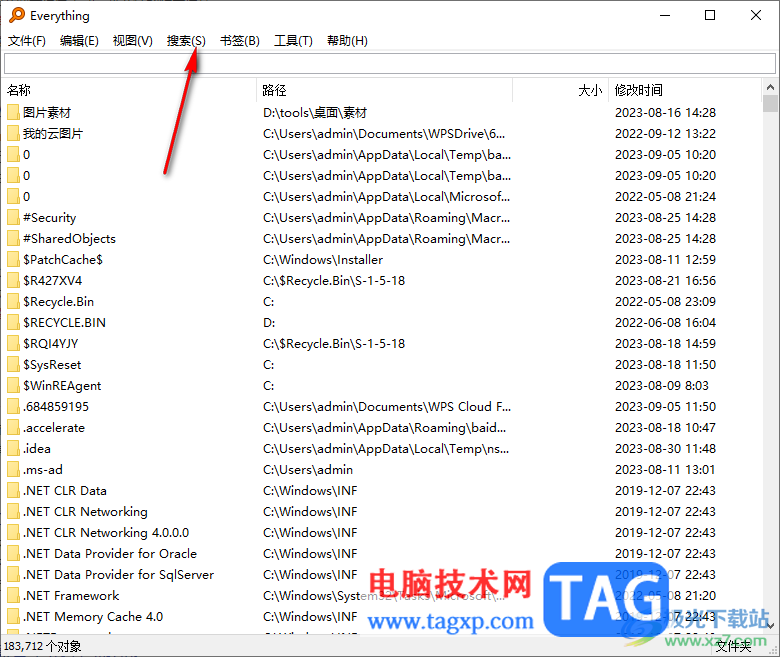
2.随后即可在该选项卡的子选项中将【高级搜索】选项进行点击一下进入。
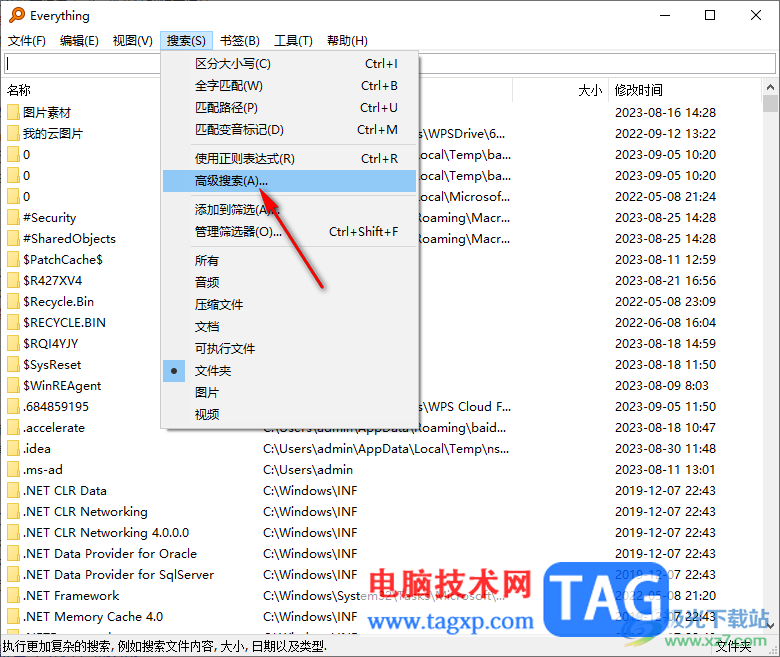
3.之后,进入到页面中之后,将页面上的【浏览】按钮进行点击,进入到本地浏览文件夹的窗口中。
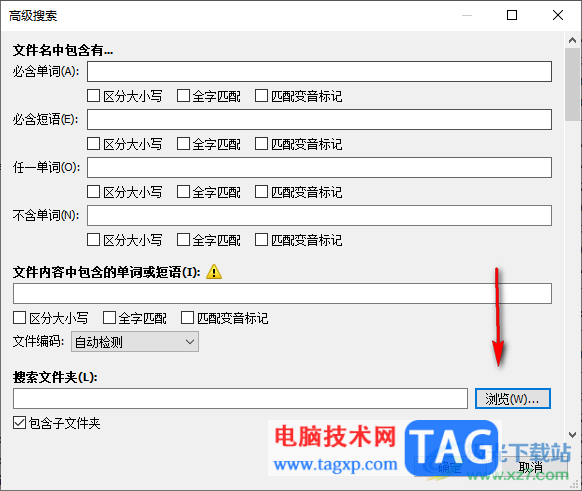
4.我们需要在打开的页面中将此电脑选项下的d磁盘进行选中,然后将确定按钮进行点击保存。
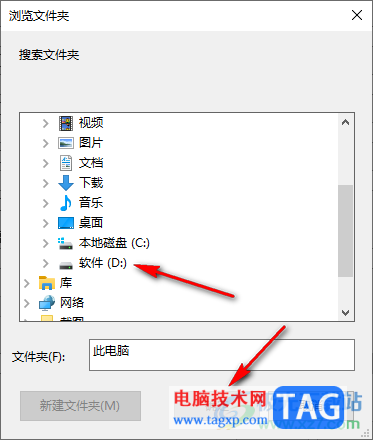
5.返回到高级搜索的页面中,可以看到搜索文件夹框中显示的d盘,之后点击确定按钮。
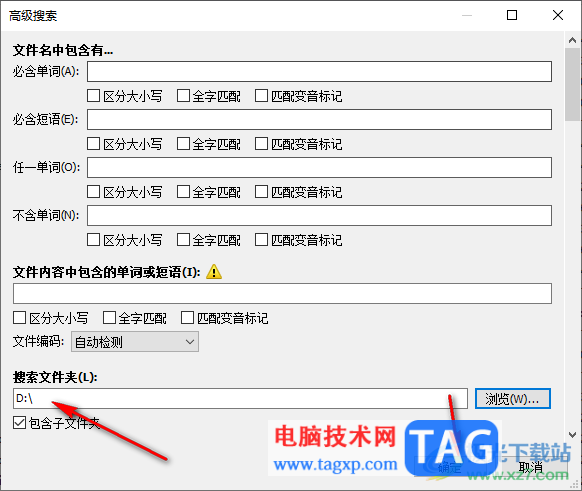
6.这时,在搜索页面中即可将保存在d盘中的相关文件夹筛选出来了,如图所示。
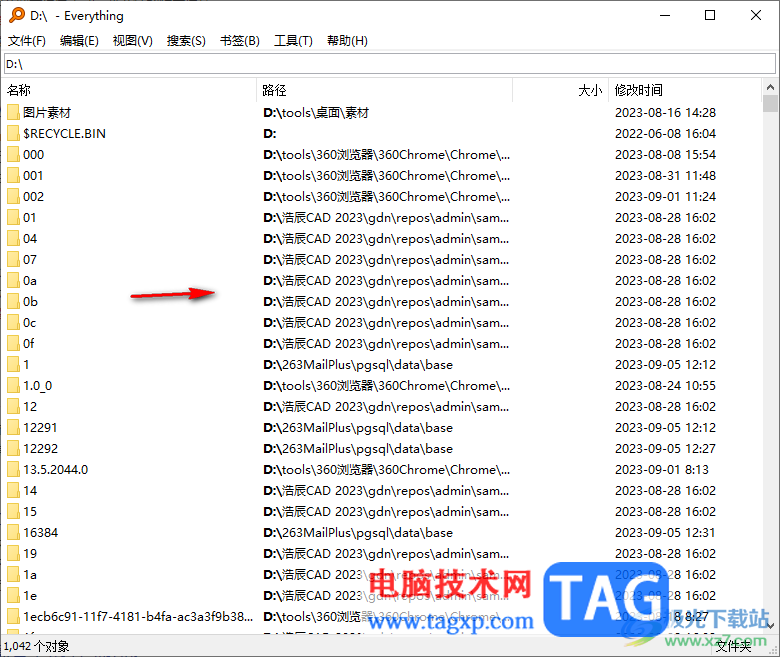
以上就是关于如何使用everything搜索d盘的具体操作方法,如果你需要在everything中进行搜索d盘,那么就可以按照上述的方法进行操作,且还可以进行设置搜索c盘或者u盘等文件夹内容,操作方法比较简单,感兴趣的话可以操作试试。
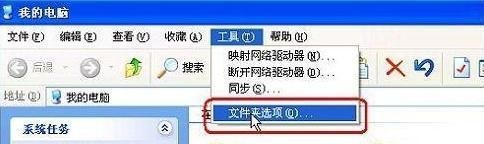 XP/Win7系统打开我的电脑提示数据执行保护
XP/Win7系统打开我的电脑提示数据执行保护
一般操作Windows系统在电脑中运行某些软件或浏览器等应用程序......
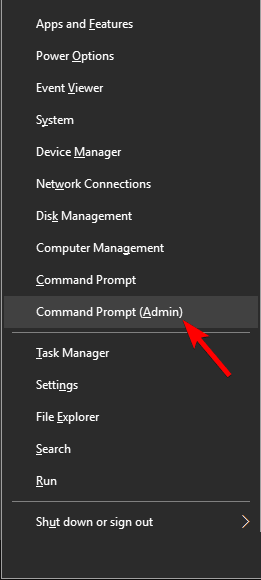 wifi总是断断续续的掉线?修复Win10上WiFi连
wifi总是断断续续的掉线?修复Win10上WiFi连
wifi总是断断续续的掉线?修复Win10上WiFi连接每隔几秒钟掉线一次......
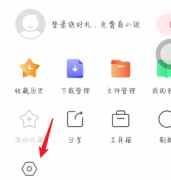 搜狗浏览器如何更改浏览器标识?搜狗浏
搜狗浏览器如何更改浏览器标识?搜狗浏
本章节为各位带来的内容是关于搜狗浏览器的,各位用户们知道......
 Adobe Audition把两个音频合并在一起的方法
Adobe Audition把两个音频合并在一起的方法
AdobeAudition由于本身的专业性非常的高,因此有的小伙伴在使用的......
 驱动程序更新与未能识别情况:为什么需
驱动程序更新与未能识别情况:为什么需
定期更新驱动程序在电脑维护中扮演着至关重要的角色。无论是......

WPS文档是一款非常好用的软件,其中的功能非常丰富,很多小伙伴都在使用。如果我们想要在电脑版WPS文档中取消方格稿纸的格式,小伙伴们知道具体该如何进行操作吗,其实操作方法是非常简...
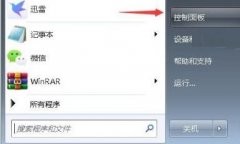
WinRar是一款快速轻巧、兼容性好的解压缩软件,如果有用户想要卸载该怎么操作呢?那么下面就由小编和大家一起分享WinRar卸载的操作教程,有需要的朋友一起来学习吧!...

Adobepremiere是一款非常好用的视频剪辑软件,在其中我们可以轻松剪辑视频。通常在剪辑视频时,我们都会需要使用到关键帧功能,使用该功能我们可以实现视频画面的变化效果,比如我们可以...
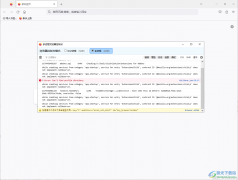
有的小伙伴在使用火狐浏览器的时候,想要知道火狐浏览器中的控制台怎么打开,有的时候当你浏览的某一个网页出问题了,那么你可以通过进入到火狐浏览器中控制台页面中进行查看代码调试...

WonderPen是一款易用的写作工具,它很适合作家或是写作爱好者来使用,方便用来记笔记、写日记或是整理知识等,因此WonderPen软件深受用户的喜爱,当用户在使用WonderPen软件时,就可以按需完成...
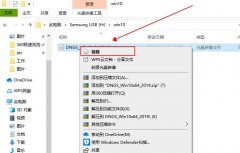
有很多人不了解Win10消费者版本和商业版本有什么区别,那么今天小编就在这里给大家分享一点Win10消费者版本和商业版本讲解小经验,希望可以给你们带来帮助。...
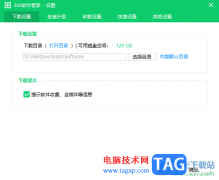
360安全卫士成为我们非常重要的垃圾清理和系统防护的软件,不少小伙伴的电脑中都有安装该软件,这款软件提供的功能十分的强大,且在操作的过程中,你还可以直接在360安全卫士中进行软件...
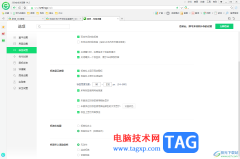
360安全浏览器是大家平时比较关注的一个浏览器软件,使用该浏览器软件的小伙伴是比较多的,因为这款浏览器出道的时间比较长久,因此很多小伙伴对该浏览器是比较熟悉的,如果你刚使用这...

小米手机之所以被用户所熟知,是因为具有的高性价比,吸引了不少用户的注意,因此小米手机成为了部分用户坚持使用的移动设备,当用户在使用小米手机时,通常会对其中的个性化功能进行...

小米手机的出现,让用户享受到了超高的性能和低廉的价格,因此小米手机深受用户的喜欢和关注,当用户在使用这款手机时,少不了对个性化功能的设备,通常用户刚拿到手机就会设置好解锁...

印象笔记是很多小伙伴都在使用的一款软件,在其中我们还可以插入Excel表格进行数据的编辑和处理。如果我们下印象笔记中插入表格后希望增加或者删除表格的行列,小伙伴们知道具体该如何...
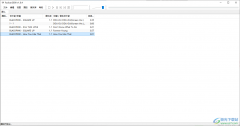
foobar2000这款音乐播放器有这非常经典的操作界面,你可以通过这款软件将自己喜欢的音乐文件进行封面的设置,同时我们可以通过这款软件将自己保存在电脑中的音乐文件批量添加到foobar2000的...
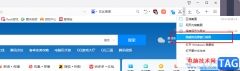
截图是很多小伙伴常用的一个功能,在QQ浏览器中我们也可以找到截图工具,并且使用方法十分的简单。有的小伙伴在截图时可能会遇到需要隐藏浏览器窗口的情况,这时,我们只需要在QQ浏览...

剪映是很多小伙伴都在使用的一款视频剪辑软件,在这款软件中我们可以根据自己的需求对视频进行剪切、合并或是添加字幕、背景音乐等操作。有的小伙伴在给视频添加背景音乐时想要对背景...
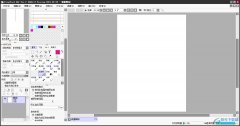
sai是一款非常受欢迎的数字绘画软件,它拥有着强大且实用的功能,例如有着丰富的画笔工具和绘画工具,并且有着灵敏的线条反应速度,能够为用户带来不错的使用体验,因此sai软件成为了许...